สมาร์ททีวี LG ได้รับผลกระทบมากที่สุด
- เพื่อแก้ไข 9Now รหัสข้อผิดพลาด P2เปลี่ยนไปใช้การเชื่อมต่อแบบใช้สาย อัปเดตแอป หรือรีเซ็ตอุปกรณ์เป็นค่าเริ่มต้นจากโรงงาน
- ปัญหามักพบเห็นได้เมื่อผู้ใช้เชื่อมต่อไร้สาย
- อ่านคู่มือนี้เพื่อดูว่าผู้เชี่ยวชาญของเราแก้ไขสิ่งต่าง ๆ ได้อย่างไรในเวลาไม่นาน!
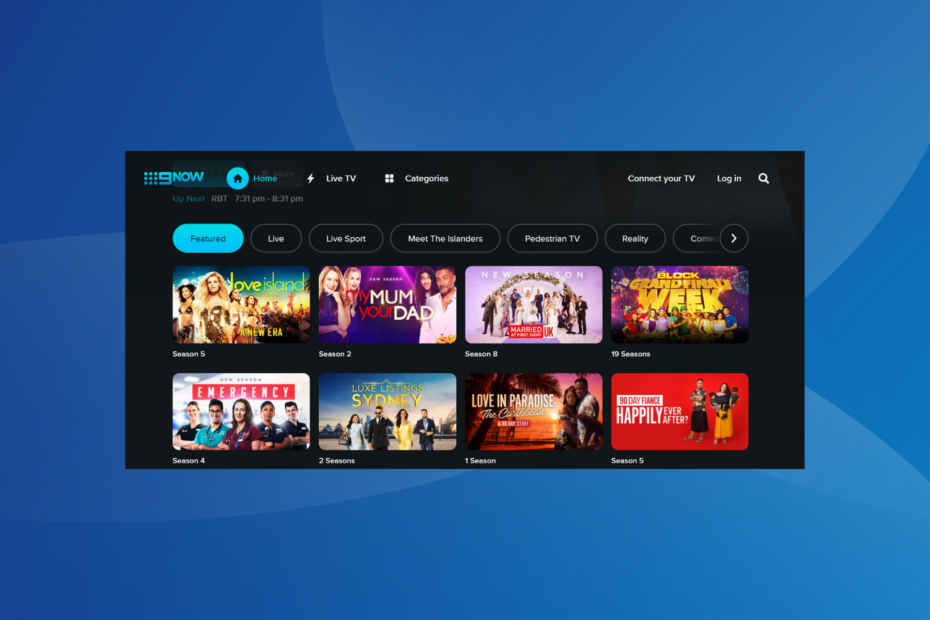
แม้ว่าปกติมันจะทำงานได้อย่างราบรื่น แต่ 9Now ก็ถูกมองว่ากำลังขว้างปา รหัสข้อผิดพลาด P2 สำหรับผู้ใช้หลายคนบนสมาร์ททีวี และบริการสตรีมมิ่งส่วนใหญ่ทำงานได้ดีบนอุปกรณ์อื่น ๆ
คุณอาจประสบปัญหาการสตรีมของ 9Now เนื่องจากการตั้งค่าเครือข่ายที่ไม่ถูกต้อง ปัญหาเกี่ยวกับอินเทอร์เน็ต การเชื่อมต่อ, แคชเสียหายบนอุปกรณ์สตรีมมิ่ง, จุดบกพร่องในเวอร์ชันแอพที่ติดตั้ง หรือเมื่อทำงานล้าสมัย เฟิร์มแวร์
ฉันจะแก้ไขรหัสข้อผิดพลาด 9Now P2 ได้อย่างไร
ก่อนที่เราจะเริ่มด้วยวิธีแก้ปัญหาที่ซับซ้อนเล็กน้อย ต่อไปนี้เป็นคำแนะนำสั้นๆ บางประการ:
- เปิดวงจรอุปกรณ์ที่ได้รับผลกระทบ และหากเป็นไปได้ ให้เปลี่ยนไปใช้การเชื่อมต่อแบบใช้สาย (สายอีเทอร์เน็ต) หรือใช้ฮอตสปอตเคลื่อนที่ นอกจากนี้ยังช่วยเมื่อ 9ตอนนี้ยังคงเยือกแข็ง.
- ตรวจสอบความเร็วอินเทอร์เน็ตและปิดใช้งานการตั้งค่าพร็อกซีหรือข้อจำกัดใดๆ ที่ตั้งไว้บนเครือข่าย
- ตรวจสอบสถานะเซิร์ฟเวอร์ 9Now โดยใช้ เครื่องตรวจจับดาวน์ และมองหารายงานที่เพิ่มขึ้นอย่างกะทันหัน
หากไม่ได้ผล ให้ไปที่รายการแก้ไขถัดไป
เราทดสอบ ทบทวน และให้คะแนนอย่างไร
เราทำงานมาตลอด 6 เดือนที่ผ่านมาเพื่อสร้างระบบตรวจสอบใหม่เกี่ยวกับวิธีที่เราผลิตเนื้อหา เมื่อใช้สิ่งนี้ เราได้ปรับปรุงบทความส่วนใหญ่ของเราใหม่ในภายหลังเพื่อมอบความเชี่ยวชาญเชิงปฏิบัติจริงเกี่ยวกับคำแนะนำที่เราทำ
สำหรับรายละเอียดเพิ่มเติมคุณสามารถอ่านได้ วิธีที่เราทดสอบ ทบทวน และให้คะแนนที่ WindowsReport.
- ฉันจะแก้ไขรหัสข้อผิดพลาด 9Now P2 ได้อย่างไร
- 1. ล้างแคชของแอป
- 2. อัปเดตแอป 9Now
- 3. อัพเดตเฟิร์มแวร์ของทีวี
- 4. รีเซ็ตอุปกรณ์เป็นค่าเริ่มต้นจากโรงงาน
- 5. ติดต่อทีมสนับสนุน
โซลูชันที่แสดงด้านล่างมีไว้สำหรับ Amazon Firestick แต่แนวคิดยังคงเหมือนเดิมในทุกอุปกรณ์ หากคุณพบข้อผิดพลาดใน LG TV, PC, iPhone หรืออุปกรณ์ Android ให้ดำเนินการตามมาตรการที่เทียบเท่ากัน
1. ล้างแคชของแอป
- เปิดทีวี การตั้งค่า และไปที่ การใช้งาน.
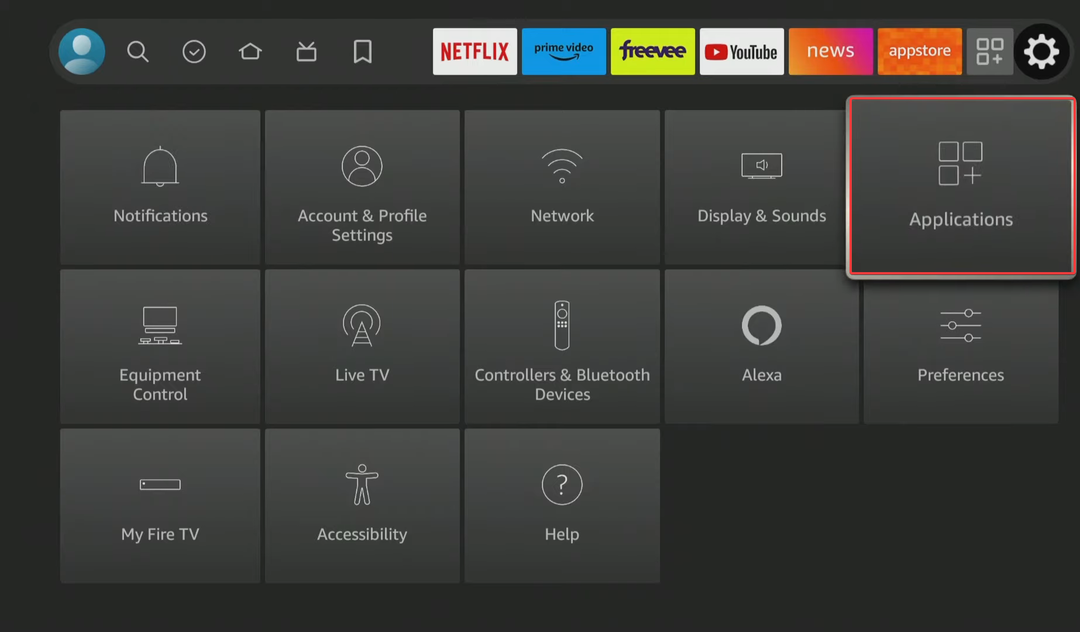
- เลือก จัดการแอปพลิเคชันที่ติดตั้ง.
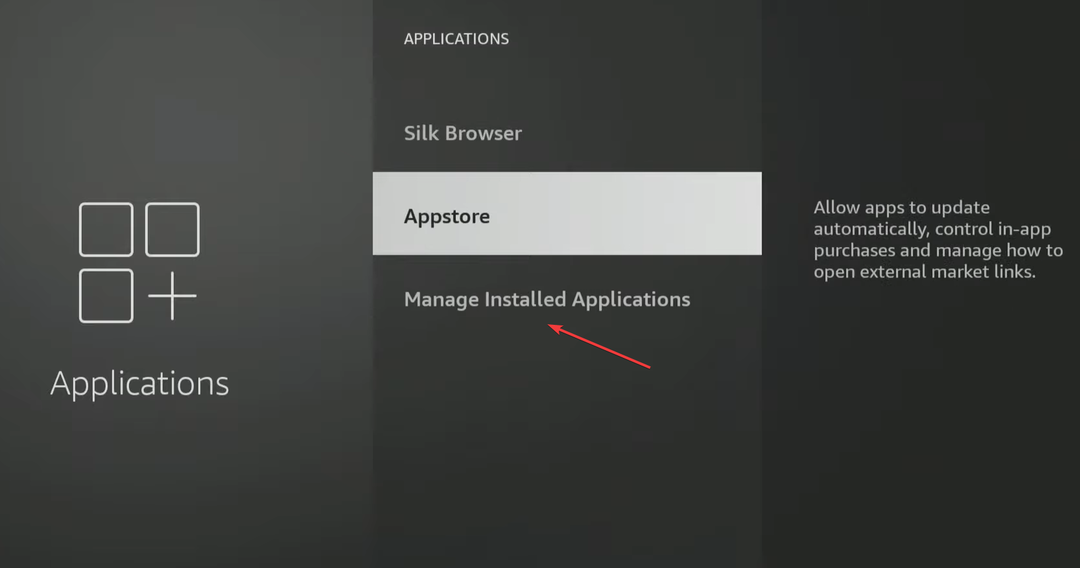
- ตอนนี้ค้นหาและเลือก 9ตอนนี้ จากรายการ
- เลือก ข้อมูลชัดเจน แล้ว ล้างแคช เพื่อลบไฟล์แอปที่ไม่สำคัญทั้งหมด
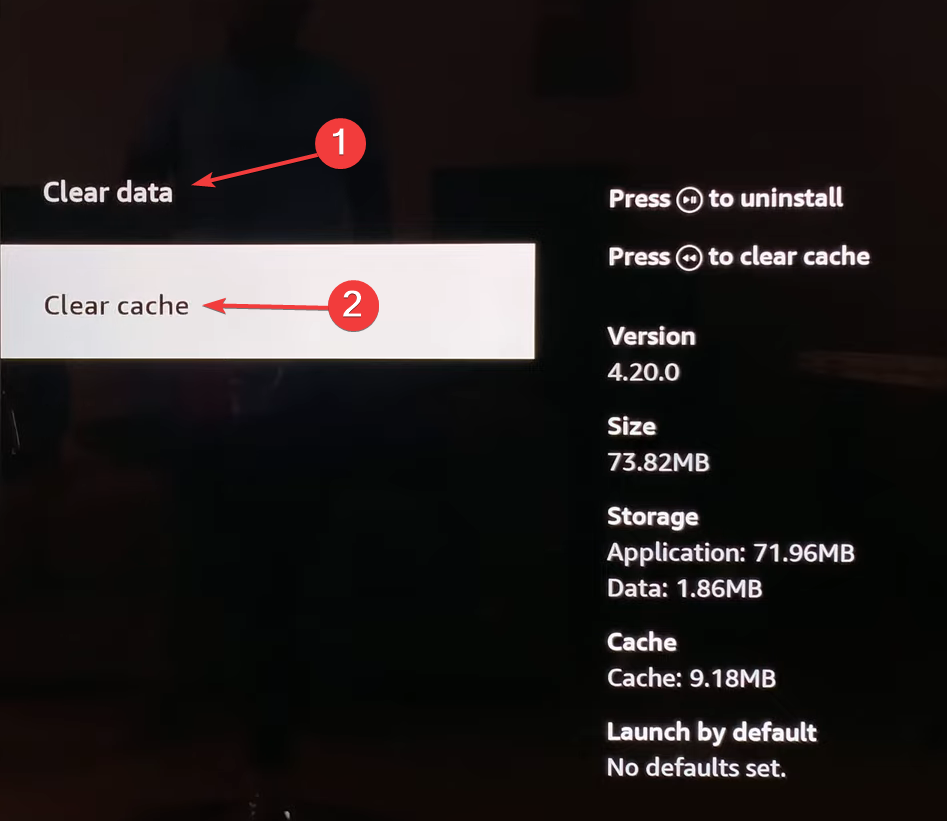
- เมื่อเสร็จแล้ว ให้รีบูทอุปกรณ์และตรวจสอบว่าคุณยังได้รับข้อผิดพลาดขณะสตรีม 9Now หรือไม่
2. อัปเดตแอป 9Now
- มุ่งหน้าไป การใช้งาน ในอุปกรณ์ของคุณ การตั้งค่า.
- เลือก แอพสโตร์ จากรายการตัวเลือก
- ไปที่ การปรับปรุงอัตโนมัติ และตั้งค่าเป็น บน.
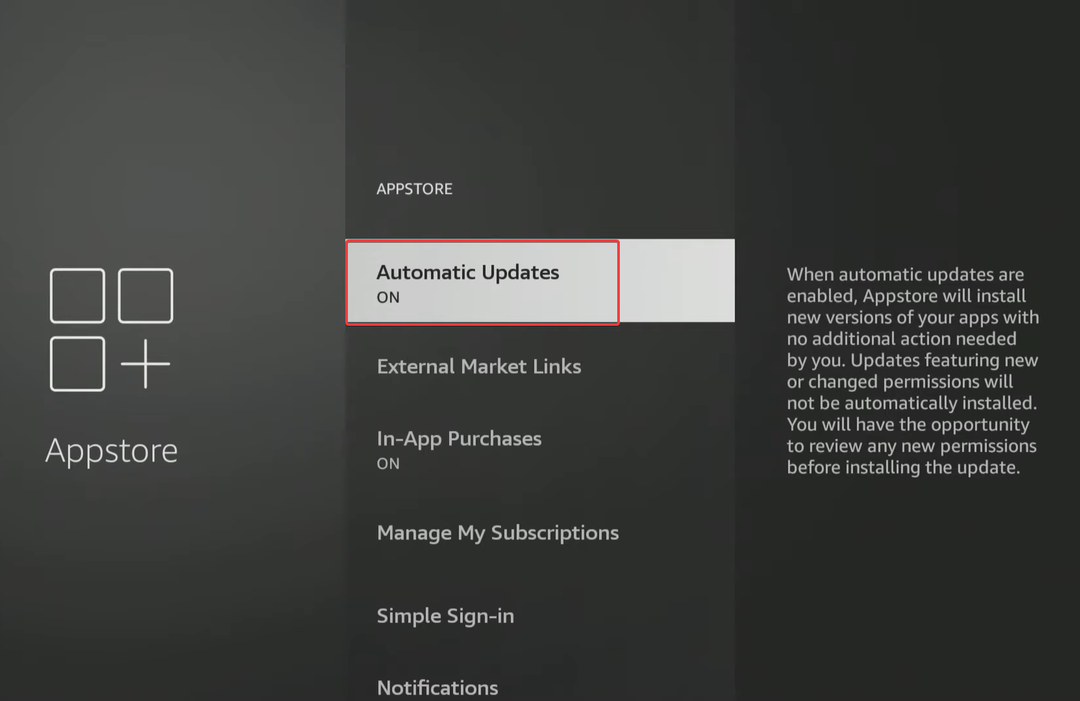
- สุดท้าย ให้รีสตาร์ทอุปกรณ์ และหากมีการติดตั้งการอัปเดตแอปใดๆ ให้ตรวจสอบการปรับปรุง
3. อัปเดตเฟิร์มแวร์ของทีวี
- เปิดอุปกรณ์ การตั้งค่า, และเลือก ไฟทีวีของฉัน (จะแตกต่างสำหรับผู้ผลิตรายอื่น)
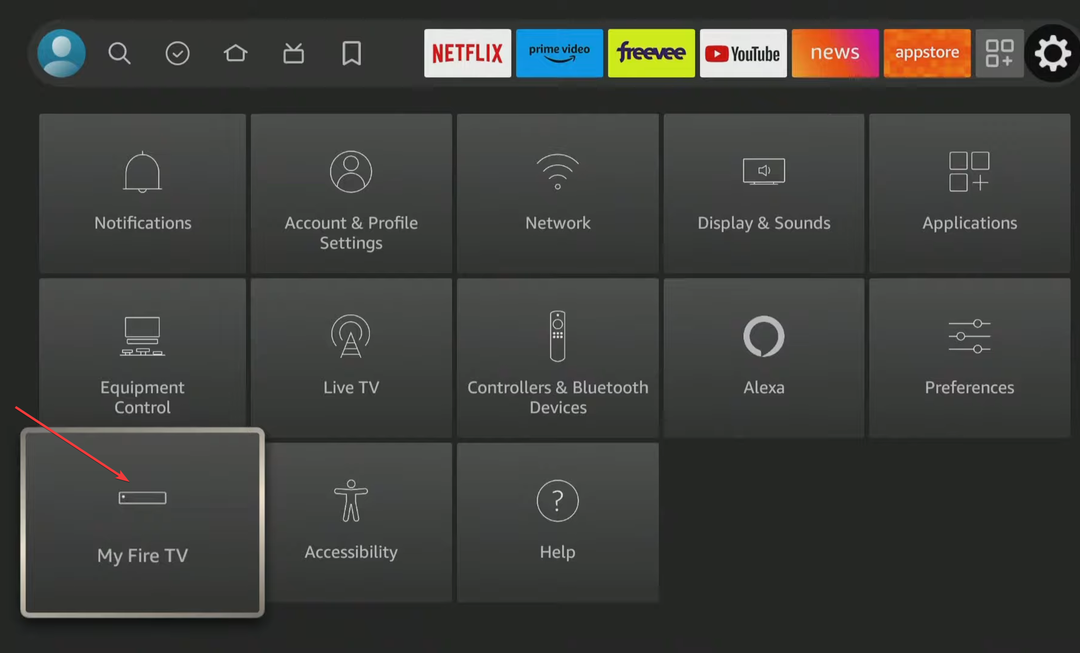
- ไปที่ เกี่ยวกับ.
- มุ่งหน้าลงไปที่ ติดตั้งการอัปเดต และหากมีเวอร์ชันใหม่กว่านี้ ให้เลือกตัวเลือกเพื่อดาวน์โหลด
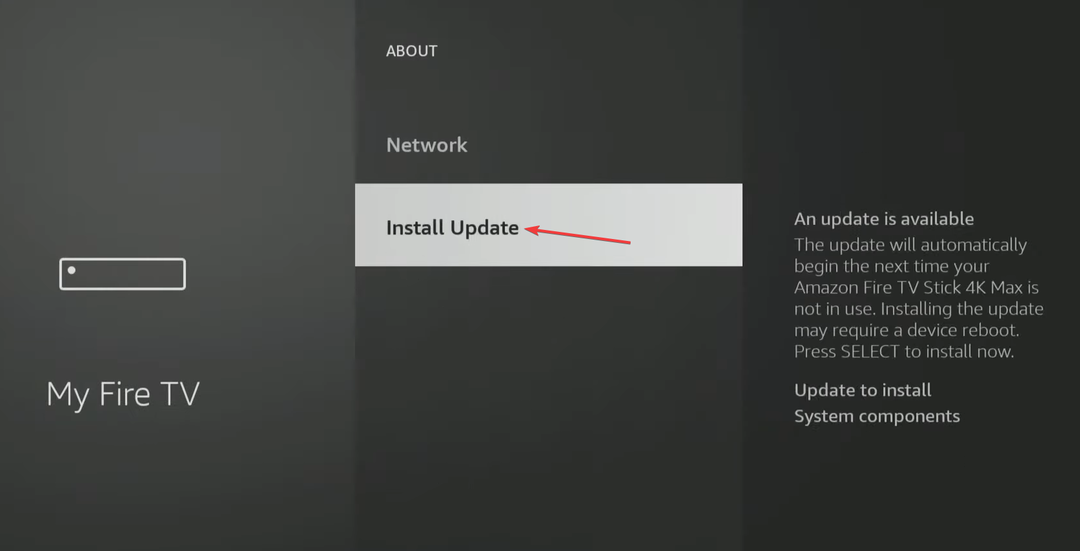
4. รีเซ็ตอุปกรณ์เป็นค่าเริ่มต้นจากโรงงาน
- เปิด การตั้งค่าและไปที่ ไฟทีวีของฉัน.
- เลื่อนลงและเลือก คืนค่าเป็นค่าเริ่มต้นจากโรงงาน ที่ส่วนลึกสุด.
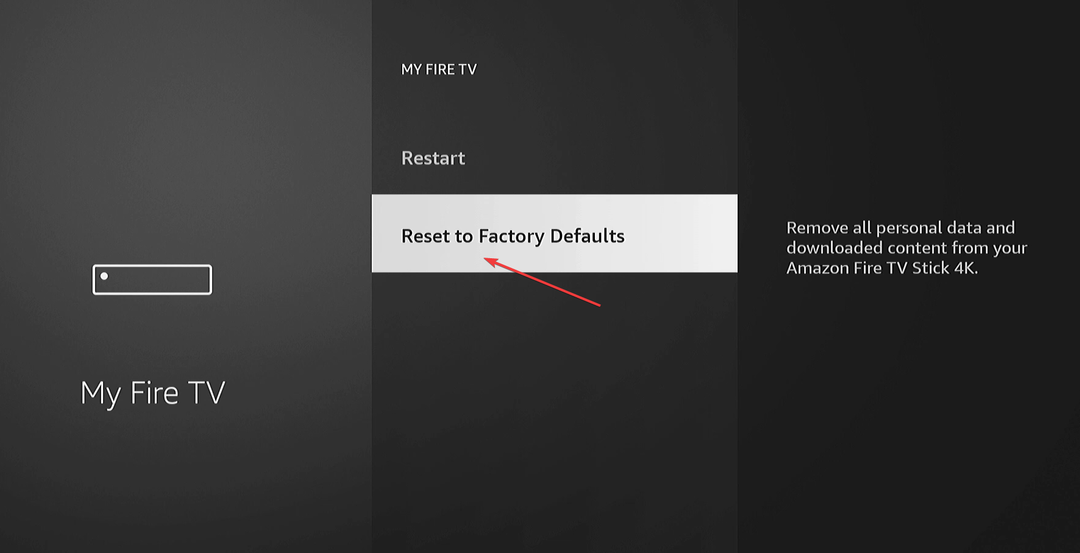
- เลือก รีเซ็ต ในข้อความยืนยันที่ปรากฏขึ้น
สำหรับผู้ใช้บางราย การรีเซ็ตอุปกรณ์เป็นค่าเริ่มต้นจากโรงงาน แล้วอัปเดตเฟิร์มแวร์ก็ช่วยได้ ดังนั้นคุณต้องลองใช้วิธีแก้ปัญหาทั้งหมดของเรา!
นอกจากนี้หากเป็นแอปพีซีของ 9Now ที่กำลังขว้างปา รหัสข้อผิดพลาด P2คุณสามารถได้ตลอดเวลา ซ่อมแซมหรือรีเซ็ตแอพ Windows หรือ รีเซ็ตพีซีเป็นการตั้งค่าเริ่มต้น.
- Dasher ต้องเป็นข้อผิดพลาด DoorDash ที่ใช้งานอยู่: วิธีแก้ไข
- แก้ไข: ข้อผิดพลาดระหว่าง SSL Handshake กับเซิร์ฟเวอร์ระยะไกล
- แก้ไขแล้ว: รหัสข้อผิดพลาด 14 บน Disney Plus
- รหัสข้อผิดพลาด BBC iPlayer 02062: วิธีแก้ไข
เมื่อไม่มีอะไรทำงานคุณควรติดต่อ 9ตอนนี้สนับสนุน. ทิ้งคำถามไว้ในแบบฟอร์มการร้องเรียนและรอการตอบกลับ
พวกเขาจะแจ้งให้คุณทราบถึงจุดบกพร่องในแอป และอาจแชร์มาตรการแก้ไขปัญหาเฉพาะอุปกรณ์เพิ่มเติมเพื่อกำจัดข้อผิดพลาดในการสตรีม
โปรดจำไว้ว่าอาจเป็นปัญหาทั้งที่แอปหรือฝั่งของคุณที่ทำให้เกิด 9Now รหัสข้อผิดพลาด P2. ดังนั้นคุณอาจต้องรอสักครู่ก่อนที่สิ่งต่างๆ จะได้รับการแก้ไขในที่สุด นอกจากนี้โซลูชันที่แสดงไว้ที่นี่ยังช่วยได้หากคุณเจอ รหัสข้อผิดพลาด 2 หรือ 9ตอนนี้รหัสข้อผิดพลาด N-2.
หากคุณพบว่า 9ตอนนี้ออกจากระบบอย่างต่อเนื่องล้างแคชหรือเปลี่ยนไปใช้แอปเฉพาะของบริการสตรีมมิ่ง
หากต้องการสอบถามเพิ่มเติมหรือแบ่งปันสิ่งที่ได้ผลสำหรับคุณ โปรดแสดงความคิดเห็นด้านล่าง
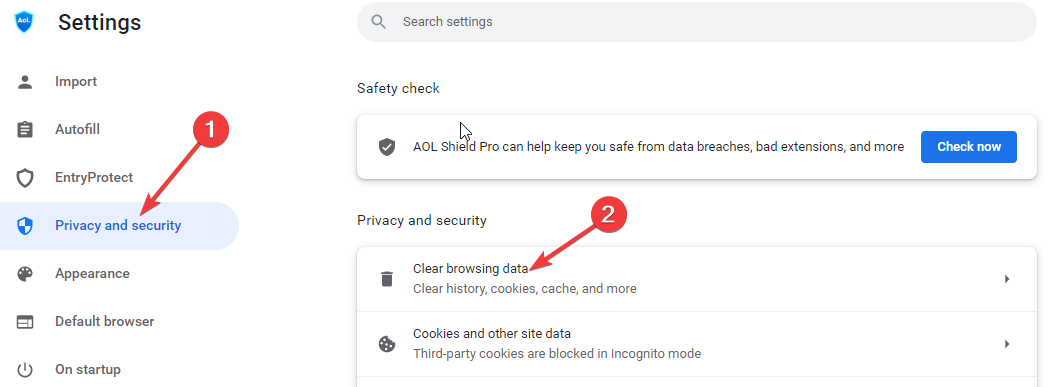
![ไม่รองรับการสตรีมวิดีโอ HDR [แก้ไข Windows 11]](/f/b4d48f36d0746ec01231d24da79f8487.png?width=300&height=460)
![วิธีแก้ไขข้อผิดพลาด VCI ในการเริ่มต้น RCO [การแก้ไขด่วน]](/f/63322a25e5074a37687181a864cfaacb.jpg?width=300&height=460)